
Ubuntuの開発に密接になっているユーザーは、17.10を更新することを知っています。これは、コード名を持っていることを知っています。
注:ダウンロードする前に、スーパーユーザーパスワードを入力して、文字 "D"を入力してEnterキーを押してアクションを確認する必要があります。
インストール後、システムを再起動し、[ユーザー選択]メニューで使用するグラフィックシェルを指定する必要があります。
Synapticがインストールされた後は、Unityをインストールするように直接行くことができます。
- 検索メニューを使用してパッケージマネージャを実行します。
- プログラムで、「検索」ボタンをクリックして「Unity-Session」に従います。
- マウスの右ボタンをクリックして[インストールのマーク]を選択して、インストールのための検出されたパケットを強調表示します。
- 表示されるウィンドウで、[適用]ボタンをクリックします。
- 上部パネルの「適用」をクリックします。
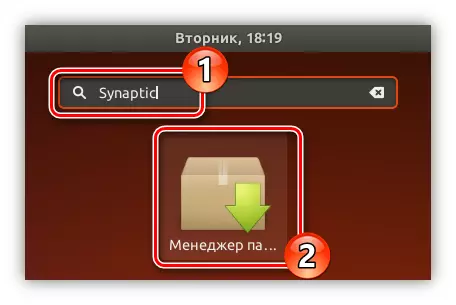
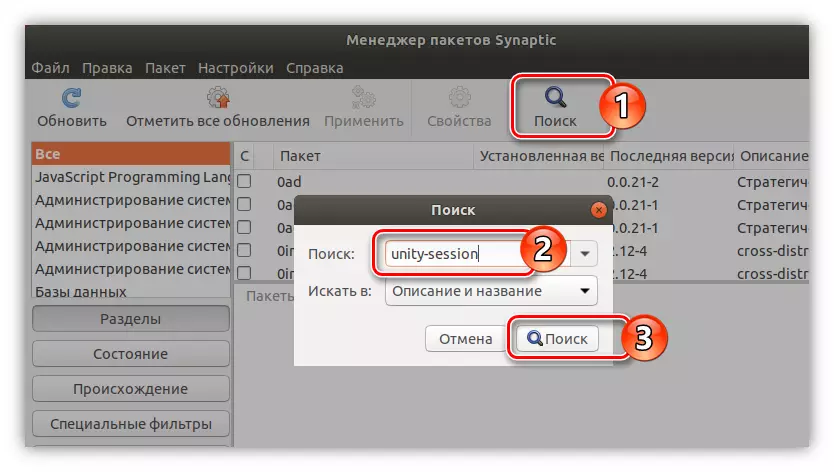
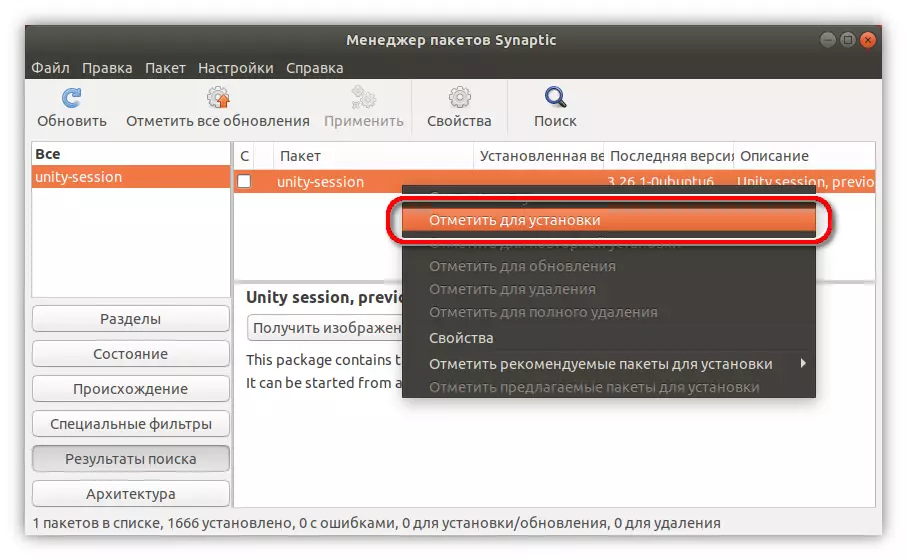
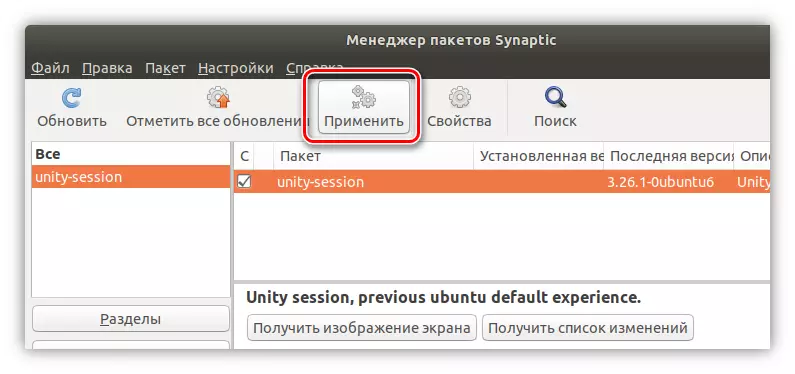
その後、起動プロセスの完了を待ち、パッケージをシステムにインストールするためのままです。発生するとすぐに、コンピュータを再起動し、[ユーザーパスワードの入力]メニューで、Unity決済を選択します。
結論
主要な職場環境としての正規と放棄された団結は、まだそれを使用する能力を残しました。また、フルリリース(2018年4月)の日に、開発者は愛好家チームによって作成された統一のための本格的なサポートを約束します。
